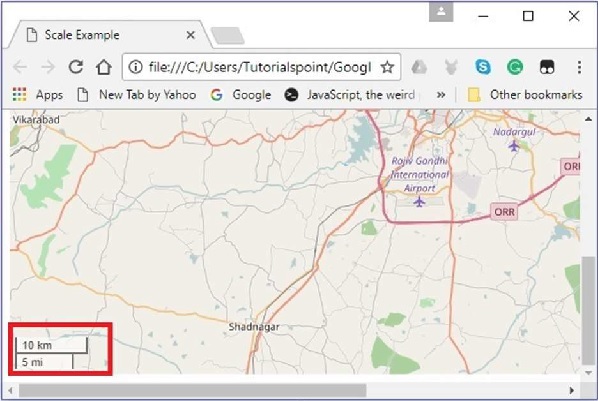USCJS - त्वरित गाइड
USC.js क्या है
USC.js एक ओपन-सोर्स लाइब्रेरी है, जिसके उपयोग से हम सरल, इंटरैक्टिव, हल्के वेब मानचित्रों को तैनात कर सकते हैं।
USC JavaScript लाइब्रेरी आपको टाइल की परतों, WMS, मार्कर, पॉपअप, वेक्टर लेयर्स (पॉलीइन्स, पॉलीगॉन, सर्कल आदि), इमेज ओवरले और GeoJSON जैसी परतों का उपयोग करने की अनुमति देती है।
आप मानचित्र को खींचकर, ज़ूमिंग (डबल क्लिक या, व्हील स्क्रॉल द्वारा), कीबोर्ड का उपयोग करके, ईवेंट हैंडलिंग का उपयोग करके, और मार्करों को खींचकर, कैटलॉग मानचित्र के साथ बातचीत कर सकते हैं।
USC क्रोम, फ़ायरफ़ॉक्स, सफारी 5+, ओपेरा 12+, IE 7–11 को डेस्कटॉप पर और सफारी के लिए ब्राउज़र, एंड्रॉइड, क्रोम, फ़ायरफ़ॉक्स जैसे ब्राउज़र का समर्थन करता है।
एक वेबपेज पर नक्शा लोड करने के लिए कदम
अपने वेबपेज पर एक नक्शा लोड करने के लिए नीचे दिए गए चरणों का पालन करें -
चरण 1: एक HTML पृष्ठ बनाएँ
एक मूल HTML पेज बनाएं head तथा body नीचे दिखाए गए टैग -
<!DOCTYPE html>
<html>
<head>
</head>
<body>
...........
</body>
</html>चरण 2: कैटलॉग CSS स्क्रिप्ट लोड करें
उदाहरण में USC CSS स्क्रिप्ट शामिल करें -
<head>
<link rel = "stylesheet" href = "http://cdn.leafletjs.com/leaflet-0.7.3/leaflet.css" />
</head>चरण 3: कैटलॉग स्क्रिप्ट लोड करें
स्क्रिप्ट टैग का उपयोग करके USC API को लोड करें या शामिल करें -
<head>
<script src = "http://cdn.leafletjs.com/leaflet-0.7.3/leaflet.js"></script>
</head>चरण 4: कंटेनर बनाएँ
नक्शा धारण करने के लिए, हमें एक कंटेनर तत्व बनाना होगा। आमतौर पर, इस उद्देश्य के लिए <div> टैग (एक सामान्य कंटेनर) का उपयोग किया जाता है।
एक कंटेनर तत्व बनाएं और उसके आयामों को परिभाषित करें -
<div id = "sample" style = "width:900px; height:580px;"></div>चरण 5: मानचित्र विकल्प
USC कई विकल्प प्रदान करता है जैसे कि नियंत्रण विकल्प, इंटरेक्शन विकल्प, मैप स्टेट विकल्प, एनीमेशन विकल्प, आदि। इन पर मान सेट करके, हम मानचित्र को इच्छानुसार कस्टमाइज़ कर सकते हैं।
बनाओ mapOptions ऑब्जेक्ट (यह एक शाब्दिक की तरह बनाया गया है) और विकल्प केंद्र और ज़ूम के लिए मान सेट करें, जहां
center - इस विकल्प के मूल्य के रूप में, आपको पास होने की आवश्यकता है LatLngवह स्थान निर्दिष्ट करना जहाँ हम मानचित्र को केन्द्रित करना चाहते हैं। (बस अक्षांश और देशांतर मान निर्दिष्ट करें[] ब्रेसिज़)
zoom - इस विकल्प के मूल्य के रूप में, आपको नक्शे के ज़ूम स्तर का प्रतिनिधित्व करने वाले पूर्णांक को पास करने की आवश्यकता है, जैसा कि नीचे दिखाया गया है।
var mapOptions = {
center: [17.385044, 78.486671],
zoom: 10
}चरण 6: एक मानचित्र ऑब्जेक्ट बनाएं
का उपयोग करते हुए Mapपत्रक एपीआई की कक्षा, आप एक पृष्ठ पर एक नक्शा बना सकते हैं। आप तत्काल को मैप करके एक मैप ऑब्जेक्ट बना सकते हैंMapके एपीआई। इस वर्ग को त्वरित करते समय, आपको दो मापदंडों को पारित करना होगा -
इस विकल्प के पैरामीटर के रूप में, आपको DOM आईडी या <div> तत्व के उदाहरण का प्रतिनिधित्व करते हुए एक स्ट्रिंग चर पास करना होगा। यहाँ, <div> तत्व नक्शा धारण करने के लिए एक HTML कंटेनर है।
मानचित्र विकल्पों के साथ एक वैकल्पिक वस्तु शाब्दिक।
पिछले चरण में बनाई गई <div> तत्व और mapOptions ऑब्जेक्ट की आईडी पास करके एक मानचित्र ऑब्जेक्ट बनाएं।
var map = new L.map('map', mapOptions);चरण 7: लेयर ऑब्जेक्ट बनाना
आप को इंस्टेंट करके विभिन्न प्रकार के नक्शे (टाइल की परतें) लोड और प्रदर्शित कर सकते हैं TileLayerकक्षा। इसे इंस्टेंट करते समय आपको एक स्ट्रिंग टेम्पलेट के रूप में सेवा प्रदाता से वांछित टाइल परत (नक्शा) का अनुरोध करने वाला एक URL टेम्पलेट पास करना होगा।
टाइल लेयर ऑब्जेक्ट बनाएं जैसा कि नीचे दिखाया गया है।
var layer = new L.TileLayer('http://{s}.tile.openstreetmap.org/{z}/{x}/{y}.png');यहाँ हमने उपयोग किया है openstreetmap।
चरण 8: मानचित्र में परत जोड़ें
अंत में पिछले चरण में बनाई गई परत को मैप ऑब्जेक्ट का उपयोग करके जोड़ें addlayer() तरीका नीचे दिखाया गया है।
map.addLayer(layer);उदाहरण
निम्न उदाहरण दिखाता है कि कैसे लोड किया जाए open street map 10 के ज़ूम मान के साथ हैदराबाद शहर।
<!DOCTYPE html>
<html>
<head>
<title>Leaflet sample</title>
<link rel = "stylesheet" href = "http://cdn.leafletjs.com/leaflet-0.7.3/leaflet.css"/>
<script src = "http://cdn.leafletjs.com/leaflet-0.7.3/leaflet.js"></script>
</head>
<body>
<div id = "map" style = "width: 900px; height: 580px"></div>
<script>
// Creating map options
var mapOptions = {
center: [17.385044, 78.486671],
zoom: 10
}
// Creating a map object
var map = new L.map('map', mapOptions);
// Creating a Layer object
var layer = new L.TileLayer('http://{s}.tile.openstreetmap.org/{z}/{x}/{y}.png');
// Adding layer to the map
map.addLayer(layer);
</script>
</body>
</html>यह निम्नलिखित उत्पादन उत्पन्न करता है -

पत्रक मानचित्र प्रदाता
बिलकुल इसके जैसा open street map, आप विभिन्न सेवा प्रदाताओं की परतें खोल सकते हैं जैसे कि ओपन टोपो, थंडर फॉरेस्ट, हाइडडा, ईएसआरआई, ओपन वेदर, नासा जीआईबीएस, आदि। ऐसा करने के लिए, आपको उनके संबंधित URL को बनाते समय पास करना होगा। TileLayer वस्तु
var layer = new L.TileLayer('URL of the required map');निम्न तालिका Openstreetmap द्वारा प्रदान की गई परतों के URL और उनके संबंधित नमूना मानचित्रों को सूचीबद्ध करती है।
| नक्शा प्रकार | यूआरएल और आउटपुट |
|---|---|
| Mapnik | http://{s}.tile.openstreetmap.org/{z}/{x}/{y}.png
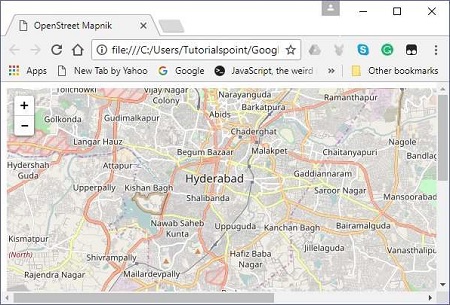
|
| काला और सफेद | http://{s}.tiles.wmflabs.org/bw-mapnik/{z}/{x}/{y}.png

|
| डे | http://{s}.tile.openstreetmap.de/tiles/osmde/{z}/{x}/ {y}.png
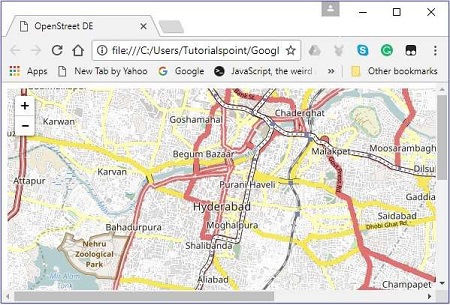
|
| फ्रांस | http://{s}.tile.openstreetmap.fr/osmfr/{z}/{x}/{y}.png

|
| गरम | http://{s}.tile.openstreetmap.fr/hot/{z}/{x}/{y}.png

|
| BZH | http://tile.openstreetmap.bzh/br/{z}/{x}/{y}.png

|
मानचित्र पर किसी एक स्थान को चिह्नित करने के लिए, पत्रक पत्रक मार्कर प्रदान करता है। ये मार्कर एक मानक प्रतीक का उपयोग करते हैं और इन प्रतीकों को अनुकूलित किया जा सकता है। इस अध्याय में, हम देखेंगे कि मार्करों को कैसे जोड़ा जाए और उन्हें कैसे कस्टमाइज़ किया जाए, चेतन किया जाए और उन्हें हटाया जाए।
एक साधारण मार्कर जोड़ना
USC JavaScript लाइब्रेरी का उपयोग करके मानचित्र में मार्कर जोड़ने के लिए, नीचे दिए गए चरणों का पालन करें -
Step 1 - एक बनाएँ Map< div > तत्व (स्ट्रिंग या ऑब्जेक्ट) और मानचित्र विकल्प (वैकल्पिक) पास करके ऑब्जेक्ट।
Step 2 - एक बनाएँ Layer इच्छित टाइल के URL को पास करके ऑब्जेक्ट।
Step 3 - लेयर ऑब्जेक्ट को मैप के उपयोग से जोड़ें addLayer() की विधि Map कक्षा।
Step 4 - तुरंत Marker पास करके कक्षा latlng चिह्नित किए जाने की स्थिति का प्रतिनिधित्व करने वाली वस्तु, जैसा नीचे दिखाया गया है।
// Creating a marker
var marker = new L.Marker([17.385044, 78.486671]);Step 5 - नक्शे का उपयोग करके पिछले चरणों में बनाई गई मार्कर ऑब्जेक्ट को जोड़ें addTo() की विधि Marker कक्षा।
// Adding marker to the map
marker.addTo(map);उदाहरण
निम्नलिखित कोड हैदराबाद (भारत) नाम के शहर पर मार्कर सेट करता है।
<!DOCTYPE html>
<html>
<head>
<title>Leaflet sample</title>
<link rel = "stylesheet" href = "http://cdn.leafletjs.com/leaflet-0.7.3/leaflet.css"/>
<script src = "http://cdn.leafletjs.com/leaflet-0.7.3/leaflet.js"></script>
</head>
<body>
<div id = "map" style = "width:900px; height:580px"></div>
<script>
// Creating map options
var mapOptions = {
center: [17.385044, 78.486671],
zoom: 10
}
// Creating a map object
var map = new L.map('map', mapOptions);
// Creating a Layer object
var layer = new L.TileLayer('http://{s}.tile.openstreetmap.org/{z}/{x}/{y}.png');
// Adding layer to the map
map.addLayer(layer);
// Creating a marker
var marker = L.marker([17.385044, 78.486671]);
// Adding marker to the map
marker.addTo(map);
</script>
</body>
</html>यह निम्नलिखित उत्पादन उत्पन्न करता है -

मार्कर को बाइंडिंग पॉप-अप
किसी मार्कर को संदेश प्रदर्शित करने वाले साधारण पॉपअप को बांधने के लिए, नीचे दिए गए चरणों का पालन करें -
Step 1 - एक बनाएँ Map< div > तत्व (स्ट्रिंग या ऑब्जेक्ट) और मानचित्र विकल्प (वैकल्पिक) पास करके ऑब्जेक्ट।
Step 2 - एक बनाएँ Layer इच्छित टाइल के URL को पास करके ऑब्जेक्ट।
Step 3 - लेयर ऑब्जेक्ट को मैप के उपयोग से जोड़ें addLayer() की विधि Map कक्षा।
Step 4 - तुरंत Marker पास करके कक्षा latlng चिह्नित किए जाने की स्थिति का प्रतिनिधित्व करने वाली वस्तु।
Step 5 - मार्कर का उपयोग करके पॉपअप संलग्न करें bindPopup() जैसा की नीचे दिखाया गया।
// Adding pop-up to the marker
marker.bindPopup('Hi Welcome to Tutorialspoint').openPopup();Step 6 - अंत में, जोड़ें Marker का उपयोग कर नक्शे के लिए पिछले चरणों में बनाई गई वस्तु addTo() की विधि Marker कक्षा।
उदाहरण
निम्नलिखित कोड शहर हैदराबाद (भारत) पर मार्कर सेट करता है और इसमें एक पॉप-अप जोड़ता है।
<!DOCTYPE html>
<html>
<head>
<title>Binding pop-Ups to marker</title>
<link rel = "stylesheet" href = "http://cdn.leafletjs.com/leaflet-0.7.3/leaflet.css"/>
<script src = "http://cdn.leafletjs.com/leaflet-0.7.3/leaflet.js"></script>
</head>
<body>
<div id = "map" style = "width:900px; height:580px"></div>
<script>
// Creating map options
var mapOptions = {
center: [17.385044, 78.486671],
zoom: 15
}
var map = new L.map('map', mapOptions); // Creating a map object
// Creating a Layer object
var layer = new L.TileLayer('http://{s}.tile.openstreetmap.org/{z}/{x}/{y}.png');
map.addLayer(layer); // Adding layer to the map
var marker = L.marker([17.438139, 78.395830]); // Creating a Marker
// Adding popup to the marker
marker.bindPopup('This is Tutorialspoint').openPopup();
marker.addTo(map); // Adding marker to the map
</script>
</body>
</html>यह निम्न आउटपुट उत्पन्न करता है

मार्कर विकल्प
एक मार्कर बनाते समय, आप एक पास भी कर सकते हैं marker optionsलतांग वस्तु के अतिरिक्त चर। इस वैरिएबल का उपयोग करके, आप मार्कर के विभिन्न विकल्पों जैसे कि आइकन, ड्रैगबल, कीबोर्ड, शीर्षक, ऑल्ट, zInsexOffset, opacity, वृद्धिऑनओवर, उदयऑफसेट, फलक, खींचने योग्य, आदि पर मान सेट कर सकते हैं।
मानचित्र विकल्पों का उपयोग करके एक मानचित्र बनाने के लिए, आपको नीचे दिए गए चरणों का पालन करना होगा -
Step 1 - एक बनाएँ Map< div > तत्व (स्ट्रिंग या ऑब्जेक्ट) और मानचित्र विकल्प (वैकल्पिक) पास करके ऑब्जेक्ट।
Step 2 - एक बनाएँ Layer इच्छित टाइल के URL को पास करके ऑब्जेक्ट।
Step 3 - लेयर ऑब्जेक्ट को मैप के उपयोग से जोड़ें addLayer() की विधि Map कक्षा।
Step 4 - मार्कर के लिए एक चर बनाएं और आवश्यक विकल्पों के लिए मान निर्दिष्ट करें।
बनाओ markerOptions ऑब्जेक्ट (यह एक शाब्दिक की तरह बनाया गया है) और विकल्पों के लिए मान सेट करें iconUrl तथा iconSize।
// Options for the marker
var markerOptions = {
title: "MyLocation",
clickable: true,
draggable: true
}Step 5 - तुरंत Marker पास करके कक्षा latlng चिह्नित किए जाने वाले स्थान और विकल्प ऑब्जेक्ट का प्रतिनिधित्व करने वाली वस्तु, पिछले चरण में बनाई गई।
// Creating a marker
var marker = L.marker([17.385044, 78.486671], markerOptions);Step 6 - अंत में, जोड़ें Marker का उपयोग कर नक्शे के लिए पिछले चरणों में बनाई गई वस्तु addTo() की विधि Marker कक्षा।
उदाहरण
निम्नलिखित कोड शहर हैदराबाद (भारत) पर मार्कर सेट करता है। यह मार्कर क्लिक करने योग्य है, शीर्षक के साथ खींचने योग्य हैMyLocation।
<html>
<head>
<title>Marker Options Example</title>
<link rel = "stylesheet" href = "http://cdn.leafletjs.com/leaflet-0.7.3/leaflet.css"/>
<script src = "http://cdn.leafletjs.com/leaflet-0.7.3/leaflet.js"></script>
</head>
<body>
<div id = "map" style = "width:900px; height:580px"></div>
<script>
// Creating map options
var mapOptions = {
center: [17.385044, 78.486671],
zoom: 10
}
// Creating a map object
var map = new L.map('map', mapOptions);
// Creating a Layer object
var layer = new L.TileLayer('http://{s}.tile.openstreetmap.org/{z}/{x}/{y}.png');
// Adding layer to the map
map.addLayer(layer);
// Creating a Marker
var markerOptions = {
title: "MyLocation",
clickable: true,
draggable: true
}
// Creating a marker
var marker = L.marker([17.385044, 78.486671], markerOptions);
// Adding marker to the map
marker.addTo(map);
</script>
</body>
</html>यह निम्न आउटपुट उत्पन्न करता है

मार्कर कस्टम प्रतीक
USC लाइब्रेरी द्वारा प्रदान किए गए डिफ़ॉल्ट आइकन के बजाय, आप अपना खुद का आइकन भी जोड़ सकते हैं। आप डिफ़ॉल्ट एक के बजाय नक्शे में एक कस्टम आइकन जोड़ने के लिए निम्न चरणों का उपयोग कर सकते हैं।
Step 1 - एक बनाएँ Map< div > तत्व (स्ट्रिंग या ऑब्जेक्ट) और मानचित्र विकल्प (वैकल्पिक) पास करके ऑब्जेक्ट।
Step 2 - एक बनाएँ Layer इच्छित टाइल के URL को पास करके ऑब्जेक्ट।
Step 3 - लेयर ऑब्जेक्ट को मैप के उपयोग से जोड़ें addLayer() की विधि Map कक्षा।
Step 4 - के लिए एक वैरिएबल बनाएं markerOptions और आवश्यक विकल्पों के लिए मान निर्दिष्ट करें -
iconUrl - इस विकल्प के मूल्य के रूप में, आपको पास होने की आवश्यकता है String छवि का पथ निर्दिष्ट करना जिसे आप एक आइकन के रूप में उपयोग करना चाहते हैं।
iconSize - इस विकल्प का उपयोग करके, आप आइकन का आकार निर्दिष्ट कर सकते हैं।
Note - इनके अलावा, आप अन्य विकल्पों जैसे आइकॉनसाइज़, शैडोसाइज़, आइकनअनचोर, शैडोअनचोर, और पॉपअपअनचोर पर भी मान सेट कर सकते हैं।
एक कस्टम आइकन का उपयोग कर बनाएँ L.icon() ऊपर दिए गए विकल्प चर को नीचे दिखाए अनुसार पास करके।
// Icon options
var iconOptions = {
iconUrl: 'logo.png',
iconSize: [50, 50]
}
// Creating a custom icon
var customIcon = L.icon(iconOptions);Step 5- मार्कर के लिए एक चर बनाएं और आवश्यक विकल्पों के लिए मान निर्दिष्ट करें। इन के अलावा, मूल्य के रूप में पिछले चरण में बनाए गए आइकन चर को पास करके आइकन निर्दिष्ट करें।
// Options for the marker
var markerOptions = {
title: "MyLocation",
clickable: true,
draggable: true,
icon: customIcon
}Step 6 - तुरंत Marker पास करके कक्षा latlng चिह्नित किए जाने वाले स्थान और पिछले चरण में बनाए गए विकल्प ऑब्जेक्ट का प्रतिनिधित्व करने वाली वस्तु।
// Creating a marker
var marker = L.marker([17.438139, 78.395830], markerOptions);Step 7 - अंत में, जोड़ें Marker का उपयोग कर नक्शे के लिए पिछले चरणों में बनाई गई वस्तु addTo() की विधि Marker कक्षा।
उदाहरण
निम्न कोड मार्कर को Tutorialspoint के स्थान पर सेट करता है। यहां हम डिफॉल्ट मार्कर के बजाय ट्यूटोरियलस्पॉट के लोगो का उपयोग कर रहे हैं।
<!DOCTYPE html>
<html>
<head>
<title>Marker Custom Icons Example</title>
<link rel = "stylesheet" href = "http://cdn.leafletjs.com/leaflet-0.7.3/leaflet.css"/>
<script src = "http://cdn.leafletjs.com/leaflet-0.7.3/leaflet.js"></script>
</head>
<body>
<div id = "map" style = "width:900px; height:580px"></div>
<script>
// Creating map options
var mapOptions = {
center: [17.438139, 78.395830],
zoom: 10
}
// Creating a map object
var map = new L.map('map', mapOptions);
// Creating a Layer object
var layer = new L.TileLayer('http://{s}.tile.openstreetmap.org/{z}/{x}/{y}.png');
// Adding layer to the map
map.addLayer(layer);
// Icon options
var iconOptions = {
iconUrl: 'logo.png',
iconSize: [50, 50]
}
// Creating a custom icon
var customIcon = L.icon(iconOptions);
// Creating Marker Options
var markerOptions = {
title: "MyLocation",
clickable: true,
draggable: true,
icon: customIcon
}
// Creating a Marker
var marker = L.marker([17.438139, 78.395830], markerOptions);
// Adding popup to the marker
marker.bindPopup('Hi welcome to Tutorialspoint').openPopup();
// Adding marker to the map
marker.addTo(map);
</script>
</body>
</html>यह निम्न आउटपुट उत्पन्न करता है
पिछले अध्याय में, हमने सीखा कि कैसे पत्रक में मार्करों का उपयोग किया जाए। मार्करों के साथ, हम विभिन्न आकृतियों जैसे वृत्त, बहुभुज, आयत, पॉलीलाइन आदि को भी जोड़ सकते हैं। इस अध्याय में, हम चर्चा करेंगे कि Google मानचित्र द्वारा प्रदान की गई आकृतियों का उपयोग कैसे करें।
पॉलीलाइन
USC JavaScript लाइब्रेरी का उपयोग करके मानचित्र पर पॉलीलाइन ओवरले खींचने के लिए, नीचे दिए गए चरणों का पालन करें -
Step 1 - एक बनाएँ Map< div > तत्व (स्ट्रिंग या ऑब्जेक्ट) और मानचित्र विकल्प (वैकल्पिक) पास करके ऑब्जेक्ट।
Step 2 - एक बनाएँ Layer इच्छित टाइल के URL को पास करके ऑब्जेक्ट।
Step 3 - लेयर ऑब्जेक्ट को मैप के उपयोग से जोड़ें addLayer() की विधि Map कक्षा।
Step 4 - एक बनाएँ latlangs पॉलीलाइन ड्रा करने के लिए अंक रखने के लिए चर, जैसा कि नीचे दिखाया गया है।
// Creating latlng object
var latlngs = [
[17.385044, 78.486671],
[16.506174, 80.648015],
[17.000538, 81.804034],
[17.686816, 83.218482]
];Step 5 - का उपयोग कर एक पॉलीलाइन बनाएं L.polyline()। पॉलीलाइन खींचने के लिए, स्थानों को चर के रूप में पास करें और लाइनों के रंग को निर्दिष्ट करने के लिए एक विकल्प।
// Creating a poly line
var polyline = L.polyline(latlngs, {color: 'red'});Step 6 - का उपयोग कर नक्शे में पॉलीलाइन जोड़ें addTo() की विधि Polyline कक्षा।
// Adding to poly line to map
polyline.addTo(map);उदाहरण
निम्नलिखित कोड है जो हैदराबाद, विजयवाड़ा, राजामेन्द्रवरम और, विशाखापत्तनम (भारत) शहरों को कवर करते हुए एक पॉलीलाइन बनाता है।
DOCTYPE html>
<html>
<head>
<title>Leaflet Poly lines</title>
<link rel = "stylesheet" href = "http://cdn.leafletjs.com/leaflet-0.7.3/leaflet.css"/>
<script src = "http://cdn.leafletjs.com/leaflet-0.7.3/leaflet.js"></script>
</head>
<body>
<div id = "map" style = "width:900px; height:580px"></div>
<script>
// Creating map options
var mapOptions = {
center: [16.506174, 80.648015],
zoom: 7
}
// Creating a map object
var map = new L.map('map', mapOptions);
// Creating a Layer object
var layer = new L.TileLayer('http://{s}.tile.openstreetmap.org/{z}/{x}/{y}.png');
// Adding layer to the map
map.addLayer(layer);
// Creating latlng object
var latlngs = [
[17.385044, 78.486671],
[16.506174, 80.648015],
[17.000538, 81.804034],
[17.686816, 83.218482]
];
// Creating a poly line
var polyline = L.polyline(latlngs, {color: 'red'});
// Adding to poly line to map
polyline.addTo(map);
</script>
</body>
</html>यह निम्न आउटपुट उत्पन्न करता है

बहुभुज
USC JavaScript लाइब्रेरी का उपयोग करके मानचित्र पर बहुभुज ओवरले खींचने के लिए, नीचे दिए गए चरणों का पालन करें -
Step 1 - एक बनाएँ Map< div > तत्व (स्ट्रिंग या ऑब्जेक्ट) और मानचित्र विकल्प (वैकल्पिक) पास करके ऑब्जेक्ट।
Step 2 - एक बनाएँ Layer इच्छित टाइल के URL को पास करके ऑब्जेक्ट।
Step 3 - लेयर ऑब्जेक्ट को मैप के उपयोग से जोड़ें addLayer() की विधि Map कक्षा।
Step 4 - एक बनाएँ latlangs बहुभुज आकर्षित करने के लिए अंक धारण करने के लिए चर।
// Creating latlng object
var latlngs = [
[17.385044, 78.486671],
[16.506174, 80.648015],
[17.686816, 83.218482]
];Step 5 - का उपयोग कर एक बहुभुज बनाएँ L.polygon()। बहुभुज को खींचने के लिए चर के रूप में स्थानों / बिंदुओं को पास करें, और बहुभुज के रंग को निर्दिष्ट करने के लिए एक विकल्प।
// Creating a polygon
var polygon = L.polygon(latlngs, {color: 'red'});Step 6 - का उपयोग कर नक्शे को बहुभुज जोड़ें addTo() की विधि Polygon कक्षा।
// Adding to polygon to map
polygon.addTo(map);उदाहरण
निम्नलिखित हैदराबाद, विजयवाड़ा, और विशाखापत्तनम (भारत) शहरों को कवर करने वाले बहुभुज बनाने के लिए कोड है।
<!DOCTYPE html>
<html>
<head>
<title>Leaflet Polygons</title>
<link rel = "stylesheet" href = "http://cdn.leafletjs.com/leaflet-0.7.3/leaflet.css"/>
<script src = "http://cdn.leafletjs.com/leaflet-0.7.3/leaflet.js"></script>
</head>
<body>
<div id = "map" style = "width:900px; height:580px"></div>
<script>
// Creating map options
var mapOptions = {
center: [16.506174, 80.648015],
zoom: 7
}
// Creating a map object
var map = new L.map('map', mapOptions);
// Creating a Layer object
var layer = new L.TileLayer('http://{s}.tile.openstreetmap.org/{z}/{x}/{y}.png');
// Adding layer to the map
map.addLayer(layer);
// Creating latlng object
var latlngs = [
[17.385044, 78.486671],
[16.506174, 80.648015],
[17.686816, 83.218482]
];
// Creating a polygon
var polygon = L.polygon(latlngs, {color: 'red'});
// Adding to polygon to map
polygon.addTo(map);
</script>
</body>
</html>यह निम्नलिखित उत्पादन उत्पन्न करता है -

आयत
यूएससी जावास्क्रिप्ट पुस्तकालय का उपयोग कर एक नक्शे पर एक आयत ओवरले आकर्षित करने के लिए, नीचे दिए गए चरणों का पालन करें
Step 1 - एक बनाएँ Map< div > तत्व (स्ट्रिंग या ऑब्जेक्ट) और मानचित्र विकल्प (वैकल्पिक) पास करके ऑब्जेक्ट।
Step 2 - एक बनाएँ Layer इच्छित टाइल के URL को पास करके ऑब्जेक्ट।
Step 3 - लेयर ऑब्जेक्ट को मैप के उपयोग से जोड़ें addLayer() की विधि Map कक्षा।
Step 4 - मानचित्र पर एक आयत बनाने के लिए बिंदुओं को पकड़ने के लिए एक लैटलैंग्स चर बनाएं।
// Creating latlng object
var latlngs = [
[17.342761, 78.552432],
[16.396553, 80.727725]
];Step 5 - का उपयोग कर एक आयत बनाएँ L.rectangle()समारोह। आयत बनाने के लिए एक चर के रूप में स्थानों / बिंदुओं को पास करें औरrectangleOptions आयत का रंग और वजन निर्दिष्ट करने के लिए।
// Creating rectOptions
var rectOptions = {color: 'Red', weight: 1}
// Creating a rectangle
var rectangle = L.rectangle(latlngs, rectOptions);Step 6 - का उपयोग कर नक्शे में आयत जोड़ें addTo() की विधि Polygon कक्षा।
// Adding to rectangle to map
rectangle.addTo(map);उदाहरण
निम्नलिखित जावास्क्रिप्ट जावास्क्रिप्ट पुस्तकालय का उपयोग कर नक्शे पर एक आयत बनाने के लिए कोड है।
<!DOCTYPE html>
<html>
<head>
<title>Leaflet Rectangle</title>
<link rel = "stylesheet" href = "http://cdn.leafletjs.com/leaflet-0.7.3/leaflet.css"/>
<script src = "http://cdn.leafletjs.com/leaflet-0.7.3/leaflet.js"></script>
</head>
<body>
<div id = "map" style = "width:900px; height:580px"></div>
<script>
// Creating map options
var mapOptions = {
center: [16.506174, 80.648015],
zoom: 7
}
var map = new L.map('map', mapOptions); // Creating a map object
// Creating a Layer object
var layer = new L.TileLayer('http://{s}.tile.openstreetmap.org/{z}/{x}/{y}.png');
map.addLayer(layer); // Adding layer to the map
// Creating latlng object
var latlngs = [
[17.342761, 78.552432],
[16.396553, 80.727725]
];
var rectOptions = {color: 'Red', weight: 1} // Creating rectOptions
// Creating a rectangle
var rectangle = L.rectangle(latlngs, rectOptions);
rectangle.addTo(map); // Adding to rectangle to map
</script>
</body>
</html>यह निम्नलिखित उत्पादन उत्पन्न करता है -

वृत्त
USC JavaScript लाइब्रेरी का उपयोग करके नक्शे पर एक सर्कल ओवरले खींचने के लिए नीचे दिए गए चरणों का पालन करें।
Step 1 - एक बनाएँ Map< div > तत्व (स्ट्रिंग या ऑब्जेक्ट) और मानचित्र विकल्प (वैकल्पिक) पास करके ऑब्जेक्ट।
Step 2 - एक बनाएँ Layer इच्छित टाइल के URL को पास करके ऑब्जेक्ट।
Step 3 - लेयर ऑब्जेक्ट को मैप के उपयोग से जोड़ें addLayer() की विधि Map कक्षा।
Step 4 - नीचे दिखाए गए अनुसार सर्कल के केंद्र को रखने के लिए एक लैटलैंग्स चर बनाएं।
// Center of the circle
var circleCenter = [17.385044, 78.486671];Step 5 - विकल्प वर्ण मान भरने के लिए एक वैरिएबल सर्कल बनाएं, फिलकोलर और, फिलऑस्पेसिटी जैसा कि नीचे दिखाया गया है।
// Circle options
var circleOptions = {
color: 'red',
fillColor: '#f03',
fillOpacity: 0
}Step 6 - एक सर्कल का उपयोग कर बनाएँ L.circle()। इस फ़ंक्शन के सर्कल, त्रिज्या और सर्कल विकल्पों के केंद्र को पास करें।
// Creating a circle
var circle = L.circle(circleCenter, 50000, circleOptions);Step 7 - मानचित्र का उपयोग करके उपरोक्त-निर्मित सर्कल को मानचित्र में जोड़ें addTo() की विधि Polyline कक्षा।
// Adding circle to the map
circle.addTo(map);उदाहरण
निम्नलिखित शहर के समांतर दिशाओं के साथ एक वृत्त खींचने का कोड है।
<!DOCTYPE html>
<html>
<head>
<title>Leaflet Circle</title>
<link rel = "stylesheet" href = "http://cdn.leafletjs.com/leaflet-0.7.3/leaflet.css"/>
<script src = "http://cdn.leafletjs.com/leaflet-0.7.3/leaflet.js"></script>
</head>
<body>
<div id = "map" style = "width: 900px; height: 580px"></div>
<script>
// Creating map options
var mapOptions = {
center: [17.385044, 78.486671],
zoom: 7
}
var map = new L.map('map', mapOptions); // Creating a map object
// Creating a Layer object
var layer = new L.TileLayer('http://{s}.tile.openstreetmap.org/{z}/{x}/{y}.png');
map.addLayer(layer); // Adding layer to the map
var circleCenter = [17.385044, 78.486671]; // Center of the circle
// Circle options
var circleOptions = {
color: 'red',
fillColor: '#f03',
fillOpacity: 0
}
// Creating a circle
var circle = L.circle(circleCenter, 50000, circleOptions);
circle.addTo(map); // Adding circle to the map
</script>
</body>
</html>>यह निम्नलिखित उत्पादन उत्पन्न करता है -

पिछले अध्याय में, हमने सीखा कि विभिन्न आकृतियों को कैसे जोड़ा जाए जैसे कि वृत्त, बहुभुज, आयताकार, पॉलीलाइन, आदि। इस अध्याय में, हम बहु-बहुभुज, बहु-अप्रत्यक्ष और बहुपत्नी को जोड़ने के बारे में चर्चा करते हैं।
मल्टी पॉलीलाइन
यूएससी जावास्क्रिप्ट पुस्तकालय का उपयोग कर एक नक्शे पर एक बहु-पॉलीलाइन ओवरले खींचने के लिए, नीचे दिए गए चरणों का पालन करें -
Step 1 - एक बनाएँ Map< div > तत्व (स्ट्रिंग या ऑब्जेक्ट) और मानचित्र विकल्प (वैकल्पिक) पास करके ऑब्जेक्ट।
Step 2 - एक बनाएँ Layer इच्छित टाइल के URL को पास करके ऑब्जेक्ट।
Step 3 - लेयर ऑब्जेक्ट को मैप के उपयोग से जोड़ें addLayer() की विधि Map कक्षा।
Step 4 - मल्टी-पॉलीलाइन को खींचने के लिए पॉइंट्स को होल्ड करने के लिए एक लैटलैंग्स वेरिएबल बनाएं।
// Creating latlng object
var latlang = [
[[17.385044, 78.486671], [16.506174, 80.648015], [17.686816, 83.218482]],
[[13.082680, 80.270718], [12.971599, 77.594563],[15.828126, 78.037279]]
];Step 5 - मल्टी का उपयोग करके एक बहु-पॉलीलाइन बनाएं L.multiPolyline()समारोह। लाइनों के रंग और वजन को निर्दिष्ट करने के लिए एक बहु-पॉलीलाइन और एक विकल्प बनाने के लिए चर के रूप में स्थानों को पास करें।
// Creating multi polyline options
var multiPolyLineOptions = {color:'red'};
// Creating multi polylines
var multipolyline = L.multiPolyline(latlang , multiPolyLineOptions);Step 6 - का उपयोग कर नक्शे के लिए बहु पॉलीलाइन जोड़ें addTo() की विधि Multipolyline कक्षा।
// Adding multi polyline to map
multipolyline.addTo(map);उदाहरण
निम्नलिखित हैदराबाद, विजयवाड़ा और विशाखापट्टनम शहरों को कवर करने वाली एक बहु-पॉलीलाइन बनाने के लिए कोड है; और कुरनूल, बेंगलुरु, और चेन्नई।
<!DOCTYPE html>
<html>
<head>
<title>Leaflet Multi Polylines</title>
<link rel = "stylesheet" href = "http://cdn.leafletjs.com/leaflet-0.7.3/leaflet.css"/>
<script src = "http://cdn.leafletjs.com/leaflet-0.7.3/leaflet.js"></script>
</head>
<body>
<div id = "map" style = "width: 900px; height: 580px"></div>
<script>
// Creating map options
var mapOptions = {
center: [16.506174, 80.648015],
zoom: 7
}
// Creating a map object
var map = new L.map('map', mapOptions);
// Creating a Layer object
var layer = new L.TileLayer('http://{s}.tile.openstreetmap.org/{z}/{x}/{y}.png');
// Adding layer to the map
map.addLayer(layer);
// Creating latlng object
var latlang = [
[[17.385044, 78.486671], [16.506174, 80.648015], [17.686816, 83.218482]],
[[13.082680, 80.270718], [12.971599, 77.594563],[15.828126, 78.037279]]
];
// Creating poly line options
var multiPolyLineOptions = {color:'red'};
// Creating multi poly-lines
var multipolyline = L.multiPolyline(latlang , multiPolyLineOptions);
// Adding multi poly-line to map
multipolyline.addTo(map);
</script>
</body>
</html>यह निम्नलिखित उत्पादन उत्पन्न करता है -

बहु बहु
USC JavaScript लाइब्रेरी का उपयोग करके मानचित्र पर एक बहु-बहुभुज ओवरले खींचने के लिए, नीचे दिए गए चरणों का पालन करें -
Step 1 - एक बनाएँ Map< div > तत्व (स्ट्रिंग या ऑब्जेक्ट) और मानचित्र विकल्प (वैकल्पिक) पास करके ऑब्जेक्ट।
Step 2 - एक बनाएँ Layer इच्छित टाइल के URL को पास करके ऑब्जेक्ट।
Step 3 - लेयर ऑब्जेक्ट को मैप के उपयोग से जोड़ें addLayer() की विधि Map कक्षा।
Step 4 - बहु बहुभुज आकर्षित करने के लिए अंक धारण करने के लिए एक लैटलैंग्स चर बनाएं।
// Creating latlng object
var latlang = [
[[17.385044, 78.486671], [16.506174, 80.648015], [17.686816, 83.218482]],
[[13.082680, 80.270718], [12.971599, 77.594563],[15.828126, 78.037279]]
];Step 5 - मल्टी का उपयोग करके एक बहु-बहुभुज बनाएं L.multiPolygon()समारोह। बहु-बहुभुज और रेखाओं के रंग और वजन को निर्दिष्ट करने के लिए एक विकल्प बनाने के लिए स्थानों को चर के रूप में पास करें।
// Creating multi polygon options
var multiPolygonOptions = {color:'red'};
// Creating multi polygon
var multipolygon = L.multiPolygon(latlang , multiPolygonOptions);Step 6 - मानचित्र का उपयोग करके बहु-बहुभुज को मानचित्र में जोड़ें addTo() की विधि MultiPolygon कक्षा।
// Adding multi polygon to map
multipolygon.addTo(map);उदाहरण
निम्नलिखित हैदराबाद, विजयवाड़ा, और विशाखापत्तनम को छूने वाले बहु-बहुभुज बनाने के लिए कोड है; और कुरनूल, बेंगलुरु, और चेन्नई।
<!DOCTYPE html>
<html>
<head>
<title>Leaflet Multi Polygons</title>
<link rel = "stylesheet" href = "http://cdn.leafletjs.com/leaflet-0.7.3/leaflet.css"/>
<script src = "http://cdn.leafletjs.com/leaflet-0.7.3/leaflet.js"></script>
</head>
<body>
<div id = "map" style = "width: 900px; height: 580px"></div>
<script>
// Creating map options
var mapOptions = {
center: [16.506174, 80.648015],
zoom: 7
}
// Creating a map object
var map = new L.map('map', mapOptions);
// Creating a Layer object
var layer = new L.TileLayer('http://{s}.tile.openstreetmap.org/{z}/{x}/{y}.png');
// Adding layer to the map
map.addLayer(layer);
// Creating latlng object
var latlang = [
[[17.385044, 78.486671], [16.506174, 80.648015], [17.686816, 83.218482]],
[[13.082680, 80.270718], [12.971599, 77.594563],[15.828126, 78.037279]]
];
// Creating multi polygon options
var multiPolygonOptions = {color:'red', weight:8};
// Creating multi polygons
var multipolygon = L.multiPolygon(latlang , multiPolygonOptions);
// Adding multi polygon to map
multipolygon.addTo(map);
</script>
</body>
</html>यह निम्नलिखित उत्पादन उत्पन्न करता है -
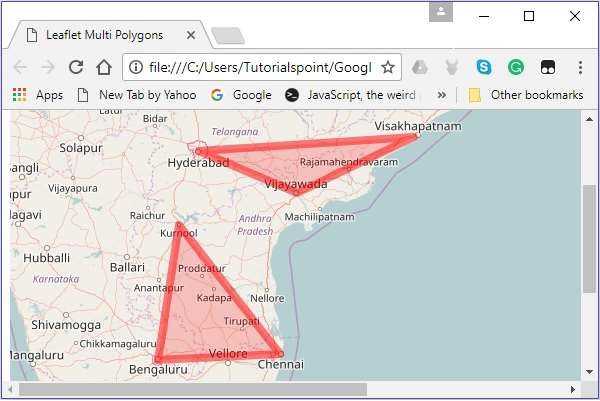
परत समूह
लेयर ग्रुप का उपयोग करके, आप एक मैप में कई लेयर जोड़ सकते हैं और उन्हें सिंगल लेयर के रूप में प्रबंधित कर सकते हैं।
A बनाने के लिए नीचे दिए गए चरणों का पालन करें LayerGroup और इसे मानचित्र में जोड़ें।
Step 1 - एक बनाएँ Map< div > तत्व (स्ट्रिंग या ऑब्जेक्ट) और मानचित्र विकल्प (वैकल्पिक) पास करके ऑब्जेक्ट।
Step 2 - एक बनाएँ Layer इच्छित टाइल के URL को पास करके ऑब्जेक्ट।
Step 3 - लेयर ऑब्जेक्ट को मैप के उपयोग से जोड़ें addLayer() की विधि Map कक्षा।
Step 4 - तत्वों (परतों) जैसे मार्कर, पॉलीगोन, सर्कल आदि का निर्माण करें, जिनकी आवश्यकता है, जो नीचे दिखाए गए संबंधित वर्गों को तत्काल करके।
// Creating markers
var hydMarker = new L.Marker([17.385044, 78.486671]);
var vskpMarker = new L.Marker([17.686816, 83.218482]);
var vjwdMarker = new L.Marker([16.506174, 80.648015]);
// Creating latlng object
var latlngs = [
[17.385044, 78.486671],
[16.506174, 80.648015],
[17.686816, 83.218482]
];
// Creating a polygon
var polygon = L.polygon(latlngs, {color: 'red'});Step 5 - उपयोग कर लेयर ग्रुप बनाएं l.layerGroup()। ऊपर दिए गए मार्करों, बहुभुज, आदि को नीचे दिखाए अनुसार पास करें।
// Creating layer group
var layerGroup = L.layerGroup([hydMarker, vskpMarker, vjwdMarker, polygon]);Step 6 - पिछले चरण में बनाए गए लेयर समूह का उपयोग करके जोड़ें addTo() तरीका।
// Adding layer group to map
layerGroup.addTo(map);उदाहरण
निम्न कोड एक परत समूह बनाता है जो 3 मार्कर और एक बहुभुज रखता है, और इसे मानचित्र में जोड़ता है।
<!DOCTYPE html>
<html>
<head>
<title>Leaflet Layer Group</title>
<link rel = "stylesheet" href = "http://cdn.leafletjs.com/leaflet-0.7.3/leaflet.css"/>
<script src = "http://cdn.leafletjs.com/leaflet-0.7.3/leaflet.js"></script>
</head>
<body>
<div id = "map" style = "width: 900px; height: 580px"></div>
<script>
// Creating map options
var mapOptions = {
center: [17.385044, 78.486671],
zoom: 7
}
var map = new L.map('map', mapOptions); // Creating a map object
// Creating a Layer object
var layer = new L.TileLayer('http://{s}.tile.openstreetmap.org/{z}/{x}/{y}.png');
map.addLayer(layer); // Adding layer to the map
// Creating markers
var hydMarker = new L.Marker([17.385044, 78.486671]);
var vskpMarker = new L.Marker([17.686816, 83.218482]);
var vjwdMarker = new L.Marker([16.506174, 80.648015]);
// Creating latlng object
var latlngs = [
[17.385044, 78.486671],
[16.506174, 80.648015],
[17.686816, 83.218482]
];
// Creating a polygon
var polygon = L.polygon(latlngs, {color: 'red'});
// Creating layer group
var layerGroup = L.layerGroup([hydMarker, vskpMarker, vjwdMarker, polygon]);
layerGroup.addTo(map); // Adding layer group to map
</script>
</body>
</html>यह निम्नलिखित उत्पादन उत्पन्न करता है -

एक परत (तत्व) जोड़ना
आप सुविधा समूह का उपयोग करके एक परत जोड़ सकते हैं addLayer()तरीका। इस पद्धति के लिए, आपको उस तत्व को पास करना होगा जिसे जोड़ा जाना है।
आप केंद्र में शहर हैदराबाद के साथ एक सर्कल जोड़ सकते हैं।
// Creating a circle
var circle = L.circle([16.506174, 80.648015], 50000, {color: 'red', fillColor:
'#f03', fillOpacity: 0} );
// Adding circle to the layer group
layerGroup.addLayer(circle);यह निम्न आउटपुट का उत्पादन करेगा। -

एक परत (तत्व) हटाना
आप का उपयोग करके सुविधा समूह से एक परत को हटा सकते हैं removeLayer()तरीका। इस विधि के लिए, आपको उस तत्व को पास करना होगा जिसे हटाया जाना है।
आप विजयवाड़ा नाम के शहर पर मार्कर को हटा सकते हैं जैसा कि नीचे दिखाया गया है।
// Removing layer from map
layerGroup.removeLayer(vjwdMarker);यह निम्नलिखित उत्पादन का उत्पादन करेगा -
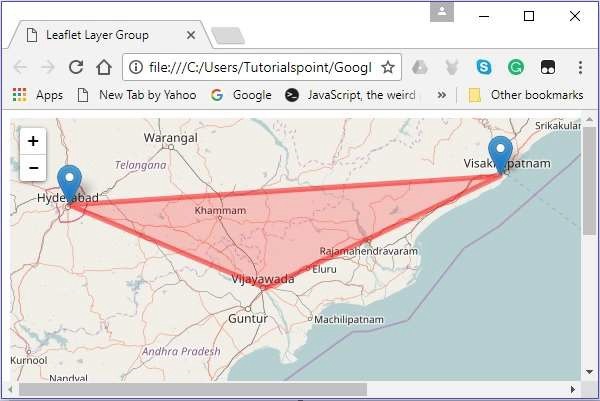
सुविधा समूह
यह समान है LayerGroupलेकिन यह माउस घटनाओं और पॉपअप को बांधने की अनुमति देता है। आप पूरे समूह का उपयोग करके शैली भी सेट कर सकते हैंsetStyle() तरीका।
फ़ीचर ग्रुप बनाने और नक्शे में जोड़ने के लिए नीचे दिए गए चरणों का पालन करें।
Step 1 - एक बनाएँ Map< div > तत्व (स्ट्रिंग या ऑब्जेक्ट) और मानचित्र विकल्प (वैकल्पिक) पास करके ऑब्जेक्ट।
Step 2 - एक बनाएँ Layer इच्छित टाइल के URL को पास करके ऑब्जेक्ट।
Step 3 - लेयर ऑब्जेक्ट को मैप के उपयोग से जोड़ें addLayer() की विधि Map कक्षा।
Step 4 - नीचे दिखाए गए अनुसार संबंधित वर्गों को तत्काल करके, मार्कर, पॉलीगॉन और हलकों जैसे तत्वों (परतों) की आवश्यकता होती है।
// Creating markers
var hydMarker = new L.Marker([17.385044, 78.486671]);
var vskpMarker = new L.Marker([17.686816, 83.218482]);
var vjwdMarker = new L.Marker([16.506174, 80.648015]);
// Creating latlng object
var latlngs = [
[17.385044, 78.486671],
[16.506174, 80.648015],
[17.686816, 83.218482]
];
// Creating a polygon
var polygon = L.polygon(latlngs, {color: 'red'});>Step 5 - फीचर ग्रुप बनाकर उपयोग करें l.featureGroup()। ऊपर दिखाए गए मार्कर, पॉलीगोन आदि को पास करें, जैसा कि नीचे दिखाया गया है।
// Creating feature group
var featureGroup = L.featureGroup([hydMarker, vskpMarker, vjwdMarker, polygon]);Step 6- यदि आप शैली को सुविधा समूह में सेट करते हैं, तो यह समूह में प्रत्येक तत्व (परत) पर लागू होगा। आप का उपयोग कर ऐसा कर सकते हैंsetStyle() विधि और इस विधि के लिए, आपको विकल्प जैसे रंग और अपारदर्शिता आदि को पास करना होगा।
शैली को उपरोक्त चरण में बनाए गए सुविधा समूह में सेट करें।
// Setting style to the feature group
featureGroup.setStyle({color:'blue',opacity:.5});Step 7 - पॉपअप का उपयोग कर बांधें bindPopup() विधि, जैसा कि नीचे दिखाया गया है।
// Binding popup to the feature group
featureGroup.bindPopup("Feature Group");Step 8 - पिछले चरण में निर्मित फीचर समूह को जोड़कर उपयोग करें addTo() तरीका।
// Adding layer group to map
featureGroup.addTo(map);उदाहरण
निम्न कोड एक सुविधा समूह बनाता है जो 3 मार्कर और एक बहुभुज रखता है, और इसे मानचित्र में जोड़ता है।
<!DOCTYPE html>
<html>
<head>
<title>Leaflet Feature Group</title>
<link rel = "stylesheet" href = "http://cdn.leafletjs.com/leaflet-0.7.3/leaflet.css"/>
<script src = "http://cdn.leafletjs.com/leaflet-0.7.3/leaflet.js"></script>
</head>
<body>
<div id = "map" style = "width:900px; height:580px"></div>
<script>
// Creating map options
var mapOptions = {
center: [17.385044, 78.486671],
zoom: 7
}
var map = new L.map('map', mapOptions); // Creating a map object
// Creating a Layer object
var layer = new L.TileLayer('http://{s}.tile.openstreetmap.org/{z}/{x}/{y}.png');
map.addLayer(layer); // Adding layer to the map
// Creating markers
var hydMarker = new L.Marker([17.385044, 78.486671]);
var vskpMarker = new L.Marker([17.686816, 83.218482]);
var vjwdMarker = new L.Marker([16.506174, 80.648015]);
// Creating latlng object
var latlngs = [
[17.385044, 78.486671],
[16.506174, 80.648015],
[17.686816, 83.218482]
];
var polygon = L.polygon(latlngs, {color: 'red'}); // Creating a polygon
// Creating feature group
var featureGroup = L.featureGroup([hydMarker, vskpMarker, vjwdMarker, polygon]);
featureGroup.setStyle({color:'blue',opacity:.5});
featureGroup.bindPopup("Feature Group");
featureGroup.addTo(map); // Adding layer group to map
</script>
</body>
</html>यह निम्नलिखित उत्पादन उत्पन्न करता है -

USC जावास्क्रिप्ट प्रोग्राम उपयोगकर्ता द्वारा उत्पन्न विभिन्न घटनाओं का जवाब दे सकता है। इस अध्याय में, हम कुछ उदाहरण प्रदान करेंगे, जिसमें दिखाया जाएगा कि कैसे कैटलन के साथ काम करते हुए ईवेंट हैंडलिंग का प्रदर्शन किया जाए।
घटना से निपटना
नक्शे में घटनाओं को जोड़ने के लिए नीचे दिए गए चरणों का पालन करें।
Step 1 - एक बनाएँ Map< div > तत्व (स्ट्रिंग या ऑब्जेक्ट) और मानचित्र विकल्प (वैकल्पिक) पास करके ऑब्जेक्ट।
Step 2 - एक बनाएँ Layer इच्छित टाइल के URL को पास करके ऑब्जेक्ट।
Step 3 - लेयर ऑब्जेक्ट को मैप के उपयोग से जोड़ें addLayer() की विधि Map कक्षा।
Step 4 - नक्शे में हैंडलर जोड़ें, जैसा कि नीचे दिखाया गया है।
map.on("click", function(e){
new L.Marker([e.latlng.lat, e.latlng.lng]).addTo(map);
})उदाहरण
निम्नलिखित कोड पत्रक का उपयोग करके भी हैंडलिंग दर्शाता है। निष्पादित होने पर, यदि आप नक्शे पर क्लिक करते हैं, तो उस विशेष स्थान पर एक मार्कर बनाया जाएगा।
<!DOCTYPE html>
<html>
<head>
<title>Leaflet Polygons</title>
<link rel = "stylesheet" href = "http://cdn.leafletjs.com/leaflet-0.7.3/leaflet.css"/>
<script src = "http://cdn.leafletjs.com/leaflet-0.7.3/leaflet.js"></script>
</head>
<body>
<div id = "map" style = "width: 900px; height: 580px"></div>
<script>
// Creating map options
var mapOptions = {
center: [16.506174, 80.648015],
zoom: 7
}
var map = new L.map('map', mapOptions); // Creating a map object
// Creating a Layer object
var layer = new L.TileLayer('http://{s}.tile.openstreetmap.org/{z}/{x}/{y}.png');
map.addLayer(layer); // Adding layer to the map
map.on("click", function(e){
new L.Marker([e.latlng.lat, e.latlng.lng]).addTo(map);
})
</script>
</body>
</html>यह निम्नलिखित उत्पादन उत्पन्न करता है -

नक्शे के ओवरले के बजाय, आप एक कैटलॉग एप्लिकेशन में छवि, वीडियो ओवरले का भी उपयोग कर सकते हैं। इस अध्याय में, हम देखेंगे कि इस तरह के ओवरले का उपयोग कैसे करें।
छवि ओवरले
छवि ओवरले का उपयोग करने के लिए नीचे दिए गए चरणों का पालन करें।
Step 1 - एक बनाएँ Map< div > तत्व (स्ट्रिंग या ऑब्जेक्ट) और मानचित्र विकल्प (वैकल्पिक) पास करके ऑब्जेक्ट।
Step 2 - एक बनाएँ Layer इच्छित टाइल के URL को पास करके ऑब्जेक्ट।
Step 3 - लेयर ऑब्जेक्ट को मैप के उपयोग से जोड़ें addLayer() की विधि Map कक्षा।
Step 4 - उपयोग छवि ओवरले बनाएँ L.imageOverlay()। छवि का URL और छवि सीमा का प्रतिनिधित्व करने वाला एक ऑब्जेक्ट पास करें, जैसा कि नीचे दिखाया गया है।
// Creating Image overlay
var imageUrl = 'tpPoster.jpg';
var imageBounds = [[17.342761, 78.552432], [16.396553, 80.727725]];
var overlay = L.imageOverlay(imageUrl, imageBounds);Step 5 - मानचित्र का उपयोग कर ओवरले जोड़ें addTo() की विधि imageOverlay वर्ग, जैसा कि नीचे दिखाया गया है।
// Adding overlay to the map
overlay.addTo(map);उदाहरण
निम्न कोड छवि ओवरले के उपयोग को प्रदर्शित करता है।
<!DOCTYPE html>
<html>
<head>
<title>Image Overlay Example</title>
<link rel = "stylesheet" href = "http://cdn.leafletjs.com/leaflet-0.7.3/leaflet.css"/>
<script src = "http://cdn.leafletjs.com/leaflet-0.7.3/leaflet.js"></script>
</head>
<body>
<div id = "map" style = "width:900px; height:580px"></div>
<script>
// Creating map options
var mapOptions = {
center: [17.342761, 78.552432],
zoom: 8
}
var map = new L.map('map', mapOptions); // Creating a map object
// Creating a Layer object
var layer = new L.TileLayer('http://{s}.tile.openstreetmap.org/{z}/{x}/{y}.png');
map.addLayer(layer); // Adding layer to the map
// Creating Image overlay
var imageUrl = 'tpPoster.jpg';
var imageBounds = [[17.342761, 78.552432], [16.396553, 80.727725]];
var overlay = L.imageOverlay(imageUrl, imageBounds);
overlay.addTo(map);
</script>
</body>
</html>यह निम्नलिखित उत्पादन उत्पन्न करता है -

पत्रक विभिन्न नियंत्रण प्रदान करता है जैसे कि ज़ूम, अटेंशन, स्केल इत्यादि, जहां -
Zoom- डिफ़ॉल्ट रूप से, यह नियंत्रण नक्शे के ऊपरी बाएं कोने में मौजूद होता है। इसके दो बटन हैं"+" तथा "–", जिसके उपयोग से आप मानचित्र को ज़ूम-इन या ज़ूम-आउट कर सकते हैं। आप डिफ़ॉल्ट ज़ूम नियंत्रण को हटाकर सेटिंग कर सकते हैंzoomControl मानचित्र विकल्पों का विकल्प false।
Attribution- डिफ़ॉल्ट रूप से, यह नियंत्रण नक्शे के निचले दाएं कोने पर मौजूद होता है। यह एक छोटे टेक्स्टबॉक्स में एट्रिब्यूशन डेटा को प्रदर्शित करता है। डिफ़ॉल्ट रूप से, यह पाठ प्रदर्शित करता है। आप सेट करके डिफ़ॉल्ट एट्रिब्यूशन कंट्रोल को हटा सकते हैंattributionControl मानचित्र विकल्पों का विकल्प false।
Scale- डिफ़ॉल्ट रूप से, यह नियंत्रण नक्शे के निचले बाएं कोने में मौजूद होता है। यह स्क्रीन के वर्तमान केंद्र को प्रदर्शित करता है।
इस अध्याय में, हम बताएंगे कि कैसे आप जावास्क्रिप्ट जावास्क्रिप्ट लाइब्रेरी का उपयोग करके अपने नक्शे में इन तीनों नियंत्रणों को बना और जोड़ सकते हैं।
ज़ूम
USC JavaScript लाइब्रेरी का उपयोग करके अपने स्वयं के ज़ूम नियंत्रण को जोड़ने के लिए, नीचे दिए गए चरणों का पालन करें -
Step 1 - एक बनाएँ Map एक तत्व (स्ट्रिंग या ऑब्जेक्ट) और मानचित्र विकल्प (वैकल्पिक) पास करके ऑब्जेक्ट।
Step 2 - एक बनाएँ Layer इच्छित टाइल के URL को पास करके ऑब्जेक्ट।
Step 3 - लेयर ऑब्जेक्ट को मैप के उपयोग से जोड़ें addLayer() की विधि Map कक्षा।
Step 4 - ज़ूमऑफर्स वैरिएबल बनाएं और डिफ़ॉल्ट लोगों (+ और -) के बजाय ज़ूम-इन और ज़ूम-आउट विकल्पों के लिए अपने स्वयं के पाठ मूल्यों को परिभाषित करें।
फिर, zoomOptions चर को पास करके ज़ूम नियंत्रण बनाएं L.control.zoom() जैसा की नीचे दिखाया गया।
// zoom control options
var zoomOptions = {
zoomInText: '1',
zoomOutText: '0',
};
// Creating zoom control
var zoom = L.control.zoom(zoomOptions);Step 5 - पिछले चरण में बनाई गई ज़ूम कंट्रोल ऑब्जेक्ट को मैप का उपयोग करके मैप में जोड़ें addTo() तरीका।
// Adding zoom control to the map
zoom.addTo(map);उदाहरण
निम्नलिखित डिफ़ॉल्ट के बजाय अपने मानचित्र पर अपना ज़ूम नियंत्रण जोड़ने के लिए कोड है। यहाँ, 1 दबाने पर, मैप में ज़ूम होता है, और 0 दबाने पर, मैप ज़ूम हो जाता है।
<!DOCTYPE html>
<html>
<head>
<title>Zoom Example</title>
<link rel = "stylesheet" href = "http://cdn.leafletjs.com/leaflet-0.7.3/leaflet.css"/>
<script src = "http://cdn.leafletjs.com/leaflet-0.7.3/leaflet.js"></script>
</head>
<body>
<div id = "map" style = "width:900px; height:580px"></div>
<script>
// Creating map options
var mapOptions = {
center: [17.385044, 78.486671],
zoom: 10,
zoomControl: false
}
var map = new L.map('map', mapOptions); // Creating a map object
// Creating a Layer object
var layer = new L.TileLayer('http://{s}.tile.openstreetmap.org/{z}/{x}/{y}.png');
map.addLayer(layer); // Adding layer to the map
// zoom control options
var zoomOptions = {
zoomInText: '1',
zoomOutText: '0',
};
var zoom = L.control.zoom(zoomOptions); // Creating zoom control
zoom.addTo(map); // Adding zoom control to the map
</script>
</body>
</html>यह निम्नलिखित उत्पादन उत्पन्न करता है -

आरोपण
USC JavaScript लाइब्रेरी का उपयोग करके अपने खुद के एक अटेंशन को जोड़ने के लिए, नीचे दिए गए चरणों का पालन करें -
Step 1 - एक बनाएँ Map< div > तत्व (स्ट्रिंग या ऑब्जेक्ट) और मानचित्र विकल्प (वैकल्पिक) पास करके ऑब्जेक्ट।
Step 2 - एक बनाएँ Layer इच्छित टाइल के URL को पास करके ऑब्जेक्ट।
Step 3 - लेयर ऑब्जेक्ट को मैप के उपयोग से जोड़ें addLayer() की विधि Map कक्षा।
Step 4 - बनाएँ attrOptions चर और डिफ़ॉल्ट एक (पत्रक) के बजाय अपने स्वयं के उपसर्ग मूल्य को परिभाषित करें।
फिर, पास करके अटेंशन कंट्रोल बनाएं attrOptions परिवर्तनशील L.control.attribution() जैसा की नीचे दिखाया गया।
// Attribution options
var attrOptions = {
prefix: 'attribution sample'
};
// Creating an attribution
var attr = L.control.attribution(attrOptions);Step 5 - जोड़ें attribution control का उपयोग कर नक्शे के पिछले चरण में बनाई गई वस्तु addTo() तरीका।
// Adding attribution to the map
attr.addTo(map);उदाहरण
निम्न कोड डिफ़ॉल्ट के बजाय, हमारे नक्शे में अपना खुद का एट्रिब्यूशन कंट्रोल जोड़ता है। यहां, इसके बजाय पाठ एट्रिब्यूशन नमूना प्रदर्शित किया जाएगा।
<!DOCTYPE html>
<html>
<head>
<title>Attribution Example</title>
<link rel = "stylesheet" href = "http://cdn.leafletjs.com/leaflet-0.7.3/leaflet.css"/>
<script src = "http://cdn.leafletjs.com/leaflet-0.7.3/leaflet.js"></script>
</head>
<body>
<div id = "map" style = "width: 900px; height: 580px"></div>
<script>
// Creating map options
var mapOptions = {
center: [17.385044, 78.486671],
zoom: 10,
attributionControl: false
}
var map = new L.map('map', mapOptions); // Creating a map object
// Creating a Layer object
var layer = new L.TileLayer('http://{s}.tile.openstreetmap.org/{z}/{x}/{y}.png');
map.addLayer(layer); // Adding layer to the map
// Attribution options
var attrOptions = {
prefix: 'attribution sample'
};
// Creating an attribution
var attr = L.control.attribution(attrOptions);
attr.addTo(map); // Adding attribution to the map
</script>
</body>
</html>>यह निम्नलिखित उत्पादन उत्पन्न करता है -

स्केल
USC JavaScript लाइब्रेरी का उपयोग करके अपने खुद के स्केल कंट्रोल को जोड़ने के लिए, नीचे दिए गए चरणों का पालन करें -
Step 1 - एक बनाएँ Map< div > तत्व (स्ट्रिंग या ऑब्जेक्ट) और मानचित्र विकल्प (वैकल्पिक) पास करके ऑब्जेक्ट।
Step 2 - एक बनाएँ Layer इच्छित टाइल के URL को पास करके ऑब्जेक्ट।
Step 3 - जोड़ें layer का उपयोग कर नक्शे के लिए वस्तु addLayer() की विधि Map कक्षा।
Step 4 - उपयोग करके पास स्केल कंट्रोल बनाएं L.control.scale() जैसा की नीचे दिखाया गया।
// Creating scale control
var scale = L.control.scale();Step 5 - जोड़ें scale control का उपयोग कर नक्शे के पिछले चरण में बनाई गई वस्तु addTo() तरीका नीचे दिखाया गया है।
// Adding scale control to the map
scale.addTo(map);उदाहरण
निम्न कोड आपके नक्शे में स्केल कंट्रोल जोड़ता है।
<!DOCTYPE html>
<html>
<head>
<title>Scale Example</title>
<link rel = "stylesheet" href = "http://cdn.leafletjs.com/leaflet-0.7.3/leaflet.css" />
<script src = "http://cdn.leafletjs.com/leaflet-0.7.3/leaflet.js"></script>
</head>
<body>
<div id = "map" style = "width:900px; height:580px"></div>
<script>
// Creating map options
var mapOptions = {
center: [17.385044, 78.486671],
zoom: 10
}
// Creating a map object
var map = new L.map('map', mapOptions);
// Creating a Layer object
var layer = new L.TileLayer('http://{s}.tile.openstreetmap.org/{z}/{x}/{y}.png');
map.addLayer(layer); // Adding layer to the map
var scale = L.control.scale(); // Creating scale control
scale.addTo(map); // Adding scale control to the map
</script>
</body>
</html>यह निम्नलिखित उत्पादन उत्पन्न करता है -